WWDC2020已经过去了好多天了,很多小伙伴一直想着更新最新的Big Sur 开发者测试版,可是又担心自己的电脑数据丢失。为此,macw为您带来了尝鲜Big Sur的最佳方式,按照此教程,完全可以零风险安装Big Sur。
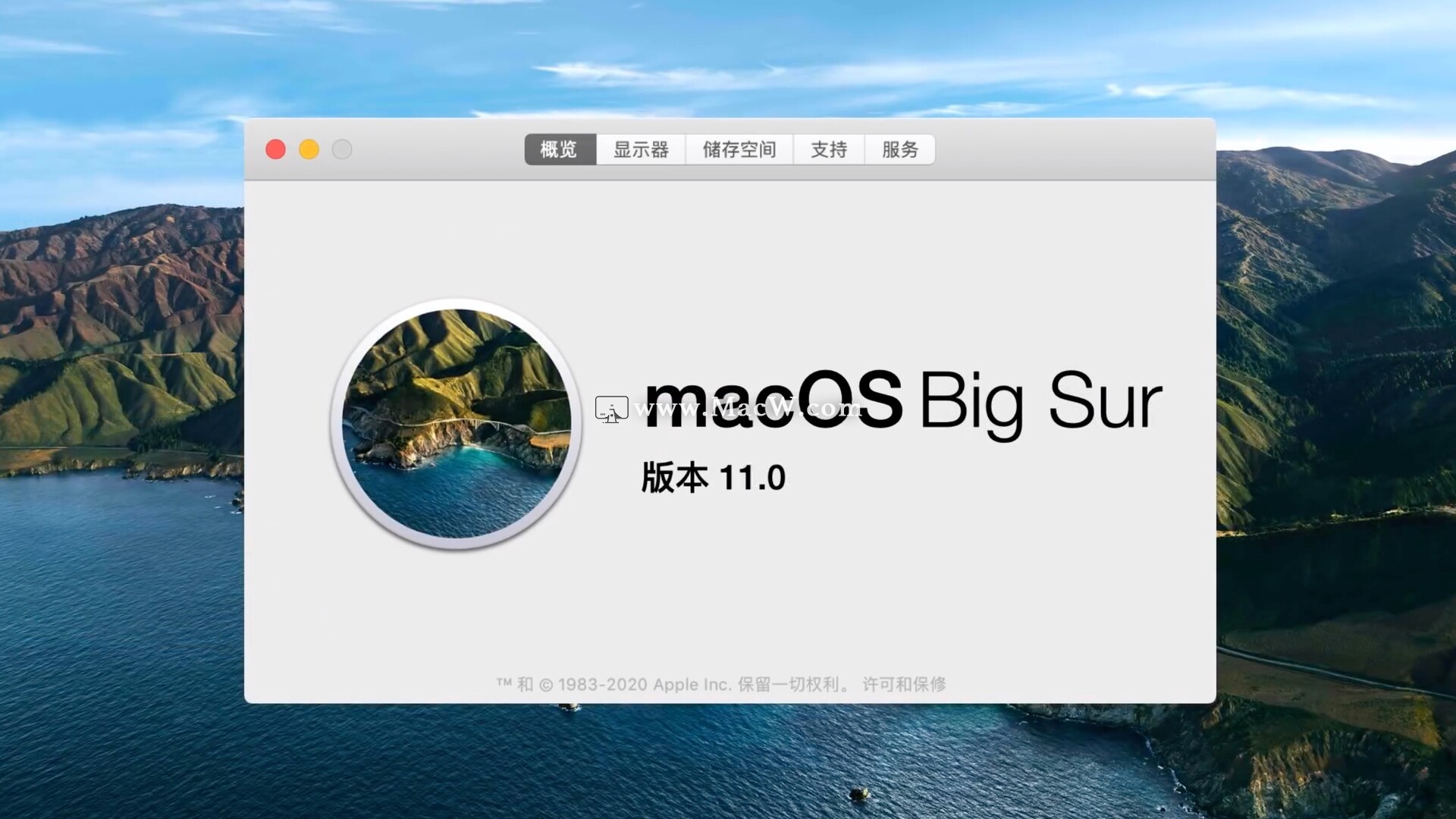
很多朋友肯定纳闷了,通过什么方法能实现0风险安装Big Sur呢?
不卖关子了,那就是把系统安装在外置硬盘中!

如果mac电脑带指纹解锁,需要先开启外置设备引导系统的权限,不带请略过
重启电脑,按住Command+R进入设置,在实用工具中选择启动安全性使用工具

选择允许从外部介质启动

下载macOS Developerv Beta Access Utility(开发者测试工具),点击下面的链接可直达免费下载地址!
1.下载完整的macOS 11.0公测版升级工具.dmg的文件后打开,双击.pkg安装包运行即可检测到最新的macOS 11.0测试版系统升级信息。
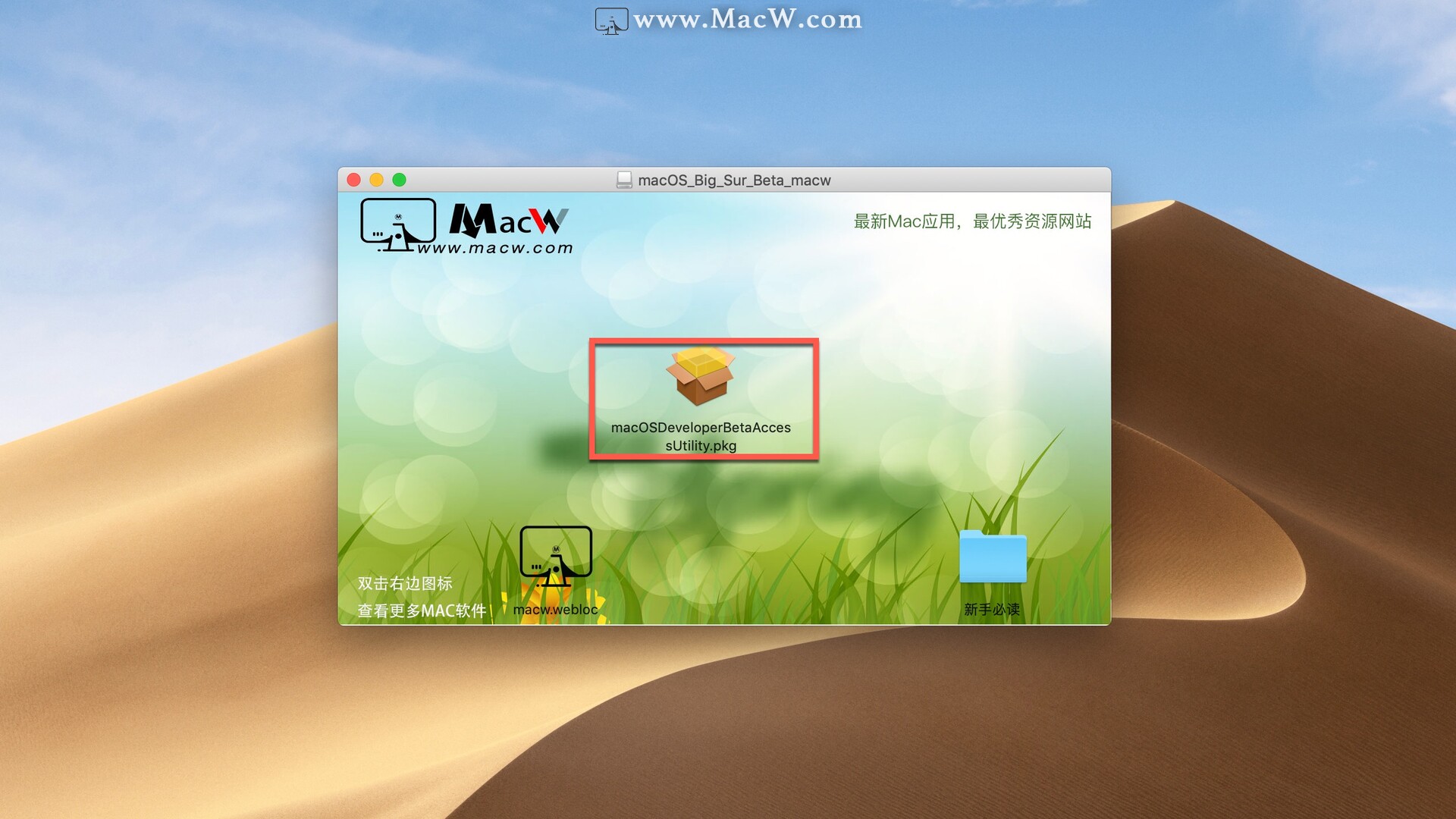
2.安装macOS 11.0公测版升级工具过程中提示需要更改设置,需要输入密码,这里就是输你的开机密码。
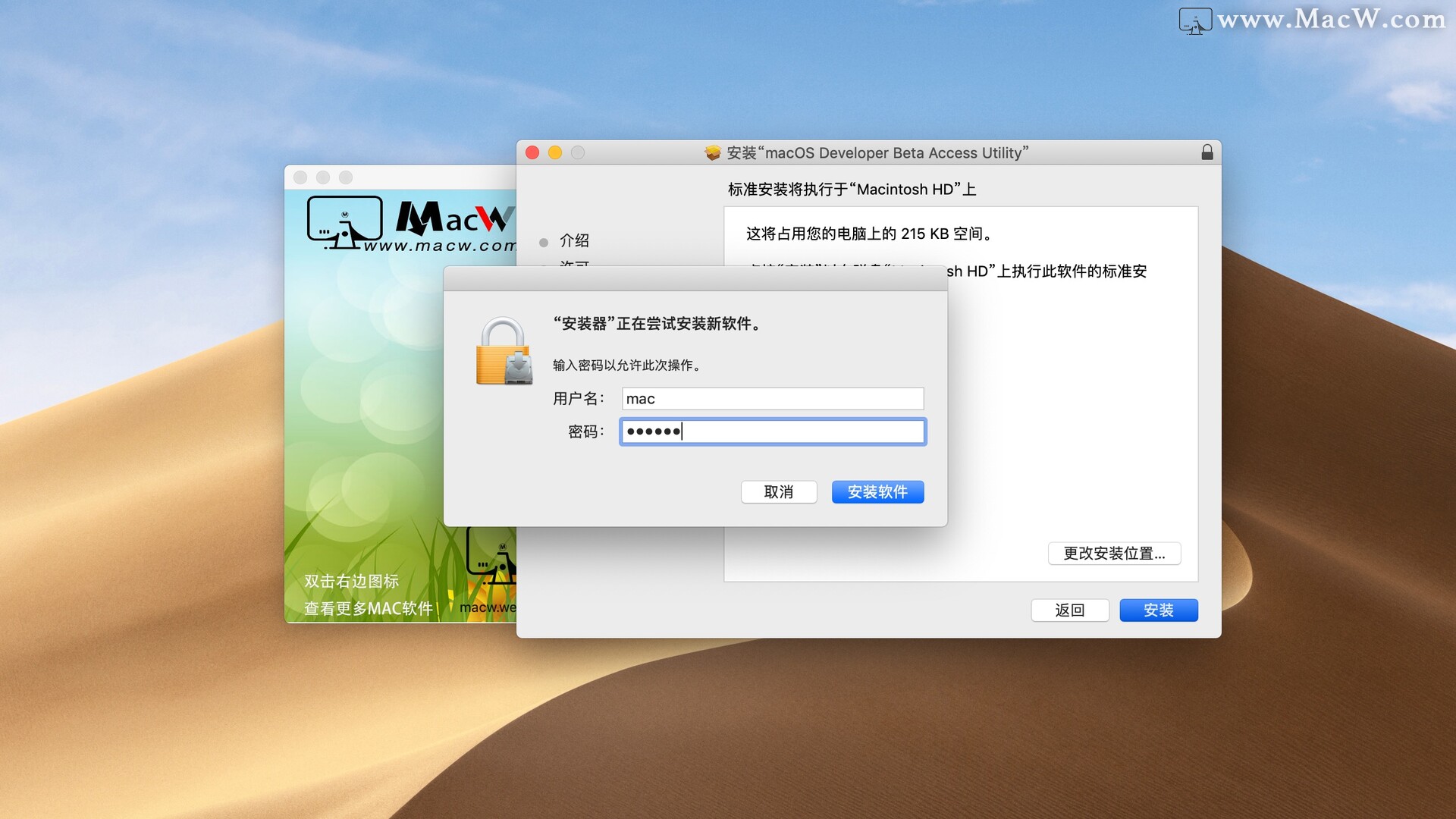
3.等待macOS 11.0测试版升级工具安装完成后会弹出新的macOS 11.0系统的下载界面

4.点击现在升级会系统会自动下载

5.下载完成后,打开启动台里刚下好的系统文件,进入安装步骤,然后点击继续

6.选择同意

7.选择显示所有磁盘

8.选择插入的移动硬盘,点击安装

这时只要保证移动硬盘的连接不要断开,重启几次,最新的Big Sur就安装在移动硬盘中了!
在开机的时候按住option可以选择自己想要进入的系统

以上就是macw为您带来的零风险安装Big Sur教程,想了解更多关于Big Sur的相关信息,欢迎关注macw.com!
以上就是MacW小编为大家带来的“尝鲜Big Sur的最佳方式,零风险安装Big Sur教程”,本文关键词:“尝鲜Big Sur的最佳方式,零风险安装Big Sur教程”,链接:“https://www.macw.com/news/730.html”,转载请保留。
相关文章
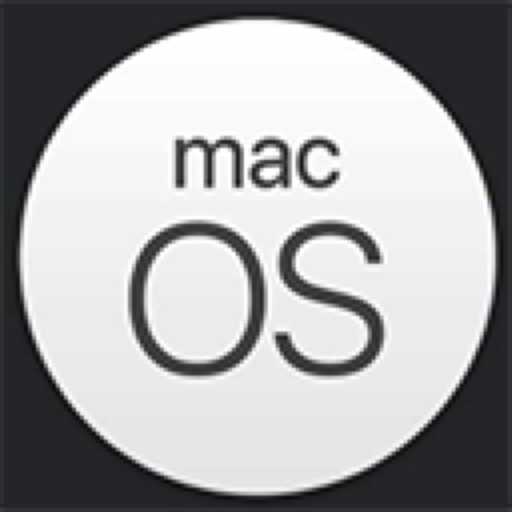
Mac教程macOS 11.0怎么升级?macOS Big Sur 升级教程
WWDC 2020开发者大会上,苹果正式发布了macOS 11.0系统,macOS 11.0被命名为“Big Sur”。本次更新也被苹果称为macOS有史以来的最大更新。全新macOS 11.0系统带来了新的UI分风格设计。
30052020-06-24
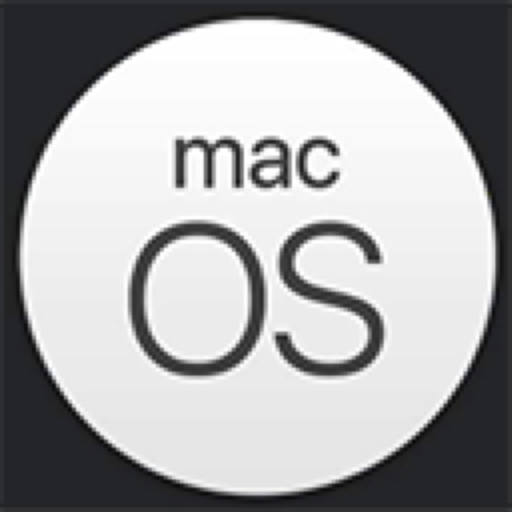
Mac常见问题macOS Big Sur升级时应注意什么?升级Big Sur注意事项
许多朋友看完WWDC2020后就迫切的想把自己的mac升级到Big Sur,但是现在的 macOS Big Sur 还是最早的开发者预览版(Developer Preview),是给苹果软件开发者用来测试和开发软件的,算是半成品,升级后可能会面临许多Bug及一些无法解决的问题。故macw小编为您带来升级Big Sur前的注意事项,让您既能体验到新的macOS Big Sur系统,又可以保护自己的电脑数据。
3002020-06-28
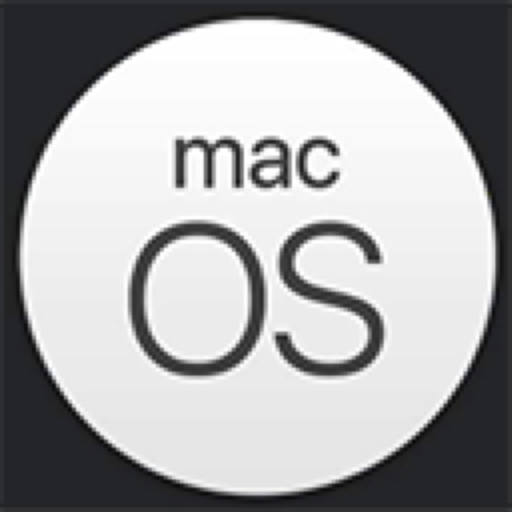
Mac教程big sur怎么降到Catalina,macOS Big Sur降级教程
macOS很多朋友看完macOS Big Sur的介绍就把系统升级到big sur了,面对半成品的开发者预览版(Developer Preview),很多人表示无法接受,可降回10.15.5 的时候,提示不能回退老版本,那么macOS Big Sur如何降级呢?
11672020-06-28
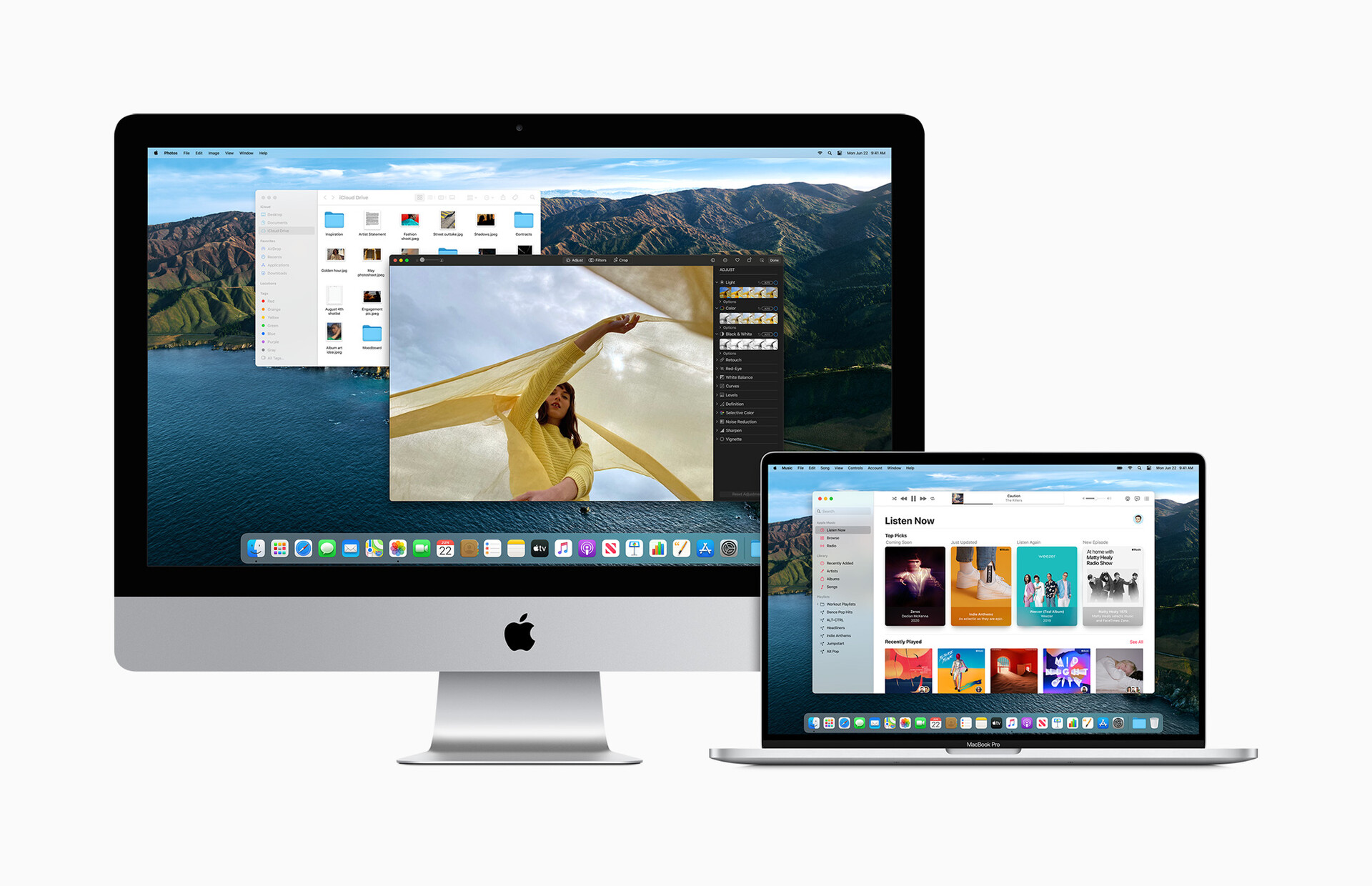
Mac教程没有开发者帐户如何下载macOS Big Sur Beta 1以及安装教程
苹果在今年的WWDC 2020宣布了Mac操作系统的最新版本为—macOS Big Sur ,新的系统带来了新的改变与亮点,其中的一些亮点包括增强的视觉效果,通知中心的改进,新的控制中心以及更智能的Safari。不过目前的Big Sur还处于测试阶段,并不是正式版本,今天小编教大家如何在没有开发者帐户的情况下下载macOS Big Sur Beta 1。
11272020-07-03
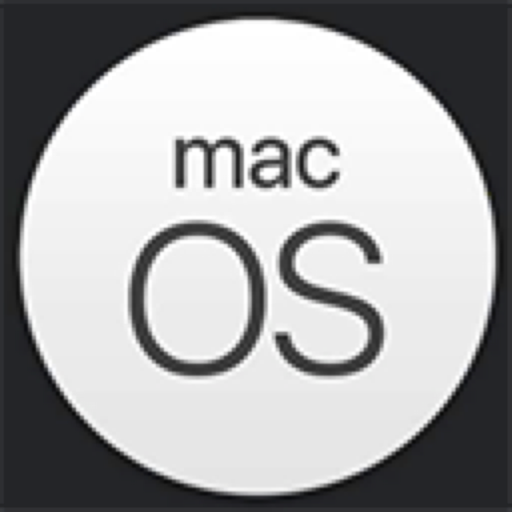
Mac资讯macw资讯 苹果 macOS Big Sur 开发者预览版 Beta 4 已经发布
8 月 5 日消息, 苹果面向开发人员推送了 macOS Big Sur 的第四个测试版本。用户可通过 Developer Center 下载macOS Big Sur Beta 4,在安装了描述文件后,可以通过 “系统偏好设置”中的 “软件更新”获得后续测试版本。
4862020-08-05
